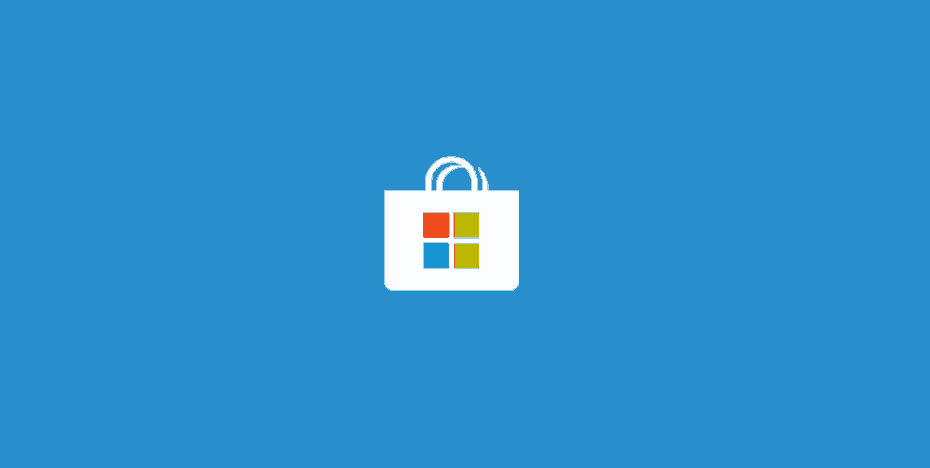
Hvis du er udvikler, vil denne nyhed gøre dig meget glad. Microsoft giver dig nu mulighed for at oprette private publikumsgrupper i Dev Center. Disse grupper er kun synlige for de brugere, du angiver, og giver dem adgang til apps, der endnu ikke er lanceret i butikken.
Ingen andre vil kunne se, at produktet findes i Microsoft Store, selvom de på en eller anden måde har et direkte link til Microsoft Store-listen. Dette giver dig mulighed for at validere oplevelsen med det publikum, du vælger, mens du holder produktet skjult for alle andre, indtil du er klar til at gøre det synligt for offentligheden.
Specifikke tests betyder bedre apps
Grundig test af dine fremtidige apps er altafgørende, hvis du vil sikre dig, at de kører som beregnet i produktionen. Testfasen er afgørende for at vurdere dit produkts kvalitet og ikke have apps synlige for nogen giver devs mulighed for bedre at fokusere på at forbedre dem.
Disse private grupper bruger kendte brugergrupper, og udviklere kan administrere dem direkte i Dev Center uden at genudgive appen hver gang de tilføjer eller fjerner nogen fra gruppen.
Vigtigst er det, at anmeldelserne fra det private gruppemedlem kun er synlige i Dev Center, de er ikke opført i butikken.
- RELATEREDE: Windows 10 Spring Update gør det muligt for udviklere at oprette bedre apps med AI
Sådan bruges funktionen Privat gruppe i Dev Center
Du skal først vælge den kendte brugergruppe, som du vil gøre din app synlig for. Gå til Sigtbarhed sektion af Priser og tilgængelighed side. Du kan derefter når som helst tilføje yderligere gruppemedlemmer.
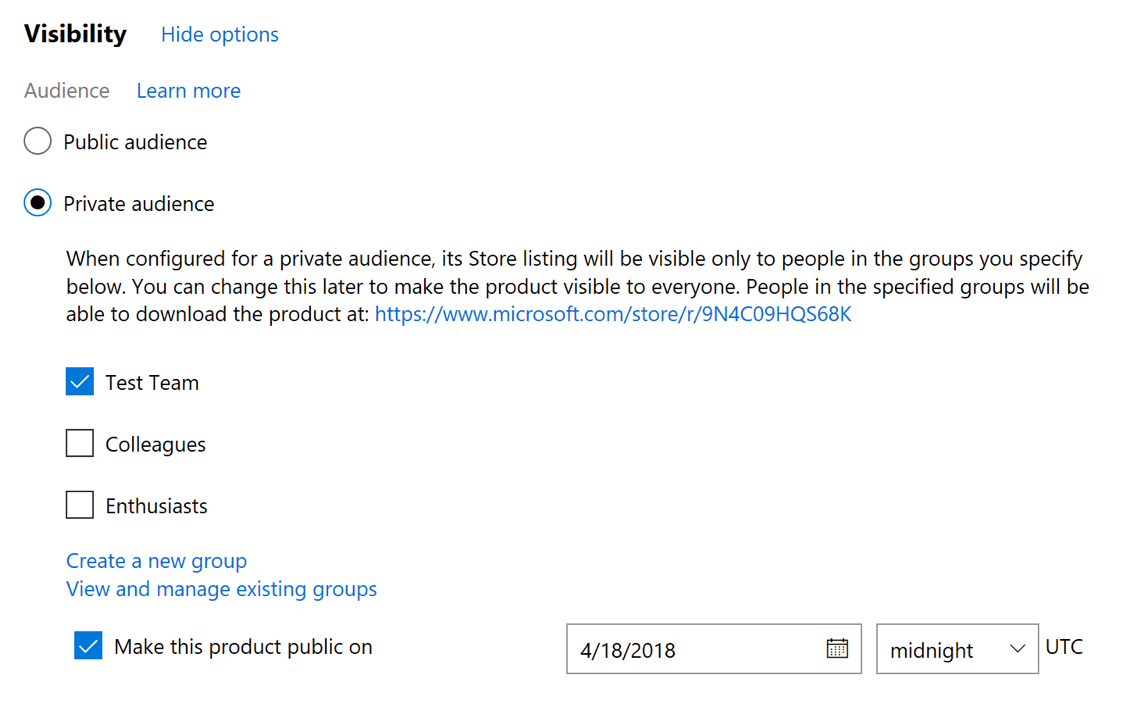 Når du har rullet appen ud til din private målgruppe, kan du derefter offentliggøre den, så snart den er klar. Du kan også angive en dato, hvor appen automatisk kan blive offentlig.
Når du har rullet appen ud til din private målgruppe, kan du derefter offentliggøre den, så snart den er klar. Du kan også angive en dato, hvor appen automatisk kan blive offentlig.
Husk, at den private publikumsfunktion kun er tilgængelig for nye appindgivelser. Du kan ikke bruge den til apps, der allerede er offentliggjort i Microsoft Store.
RELATEREDE HISTORIER, DER SKAL KONTROLLERES:
- Fuld løsning: Apps fryser i Windows 10, 8.1 og 7
- Windows 10 installerer automatisk Spotify og andre apps efter opdatering
- Top 5 apps til talegenkendelse til Windows 10
![Microsoft Store indlæses ikke i Windows 10 [Komplet vejledning]](/f/039a322221d8b6f340e5fa2aced892c4.webp?width=300&height=460)

